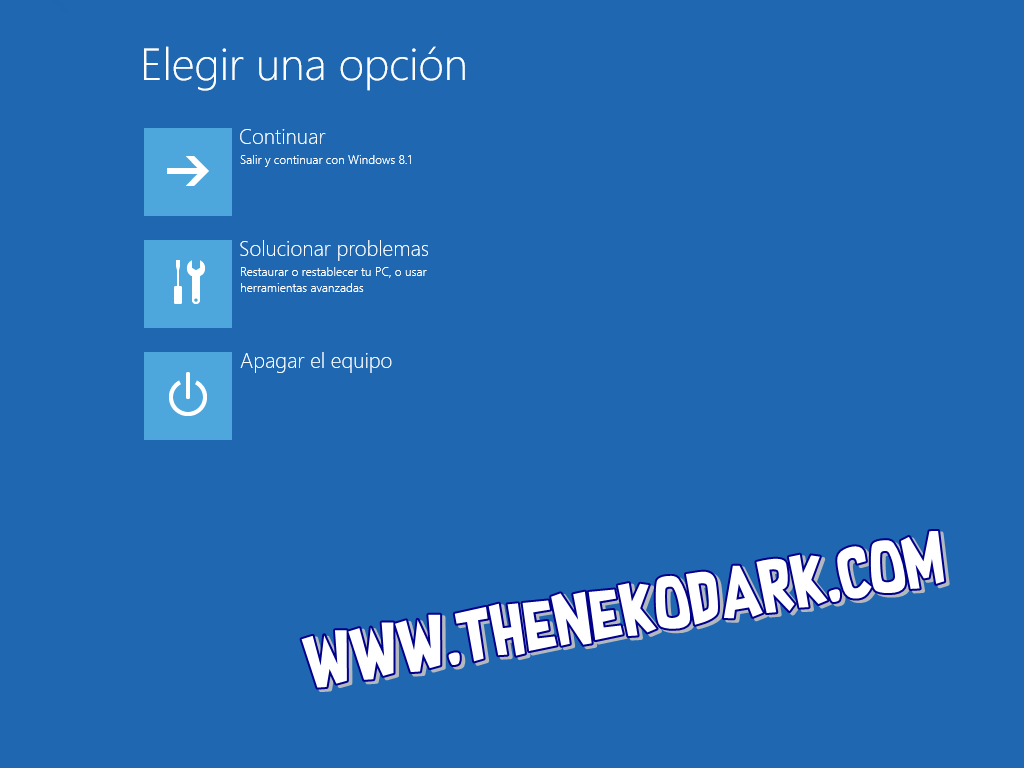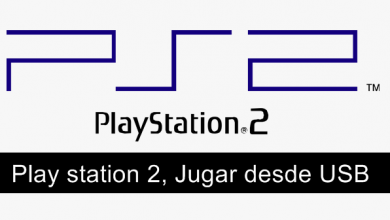Como cambiar la configuracion de inicio UEFI Windows 8 para instalar windows 7 | BIOS | Legacy.
Hola amigos les ayudare a usar en Windows 8 el sistema de arranque clásico. Para asi poder usar la tecla F8 y acceder a las opciones avanzadas que permiten resolver conflictos y errores al iniciar la PC. Como crear un disco de arranque o reparación para iniciar el equipo, reparar y reinstalar un Sistema Operatico. Con esto podran disponer del menú tradicional si usamos Windows 7.
Como todos saben en windows 8 la forma de arrancar del sistema operativo cambia completamente.
Los que hemos usado sistemas operativos anteriores echamos de menos opciones comunes en el arranque, como son las habituales opciones avanzadas a las que se accedía usando la tecla F8, F2, F12 etc. Opción imprescindible para poder usar el Modo seguro, instalar un sistema operativo en el momento que existen errores que impiden iniciar correctamente Windows.
Bueno es posible modificar el sistema para usar el sistema clásico de arranque, sin perjudicar en nada el funcionamiento de Windows 8.
Nota: La ISO de windows la puedes descargar de AQUI.
Como acceder al menú de inicio avanzado en Windows 8
En Windows 8 se ha tratado de hacer un sistema operativo más sencillo, lo que ha ocasionado en algunos casos que opciones anteriormente disponibles fácilmente, ahora lleva más tiempo acceder a ellas.
Para mostrar las opciones avanzadas de inicio en el arranque del equipo, es necesario hacer la petición desde Windows, lo que es algo ilógico ya que si el equipo no arranca será prácticamente imposible establecerlo.
Es necesario para ello acceder a Cambiar configuración de PC y solo tendrá efecto en el siguiente reinicio.
Como activar Activar el modo de inicio avanzado en Windows 8 ?
Para lograr que se muestren las opciones de inicio avanzadas en el próximo inicio del equipo, haz lo siguiente:
![]() Carga el menú de configuración usando las teclas Windows + I
Carga el menú de configuración usando las teclas Windows + I
![]() Desciende a la parte inferior y usar el vínculo: “Cambiar configuración de PC”
Desciende a la parte inferior y usar el vínculo: “Cambiar configuración de PC”
![]() Ingresan en la pestaña Uso General, desplazan hacia abajo y en Inicio Avanzado damos Reiniciar Ahora.
Ingresan en la pestaña Uso General, desplazan hacia abajo y en Inicio Avanzado damos Reiniciar Ahora.
Entraran en este menú al reiniciar, aqui procedemos a seleccionar la opción: Solucionar problemas.
A continuación seleccionaremos: Opciones Avanzadas.
Luego seleccionamos: Configuración de firmware UEFI.
En esta parte para que nos abra lo que seria la BIOS de la maquina vamos a dar clic en: Reiniciar.
Listo estaremos en la BIOS aquí ya podremos configurar el UEFI Legacy Windows 8 para instalar windows 7 solo quedaría realizar lo siguiente dentro del BIOS:
Vamos a la pestaña MAIN, no siempre es en main asi que pueden checar las demás:
Dentro de MAIN vamos a / Secure Boot Opción estara en [Enabled] eso es lo que nos impide la instalación de un sistema operativo inferior a windows 8.
Secure Boot Option debe estar en [Disabled] y CSM Support en YES para ellos solo daremos en: Load Legacy OS Defaults y luego en YES:
Si todo salio bien les quedara asi:
Les recomiendo a continuación ir a la pestaña Boot, si les aparece Windows Boot Manager posicionen sobre la opcion y presionen suprimir para inhabilitarla.
Guarden cambios y listo, espero sea de su ayuda. Con esto ya podrán instalar un sistema inferior a windows 8.